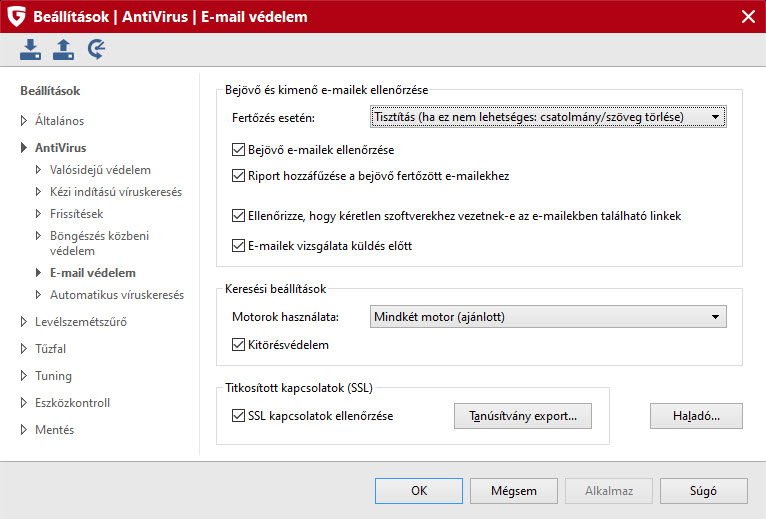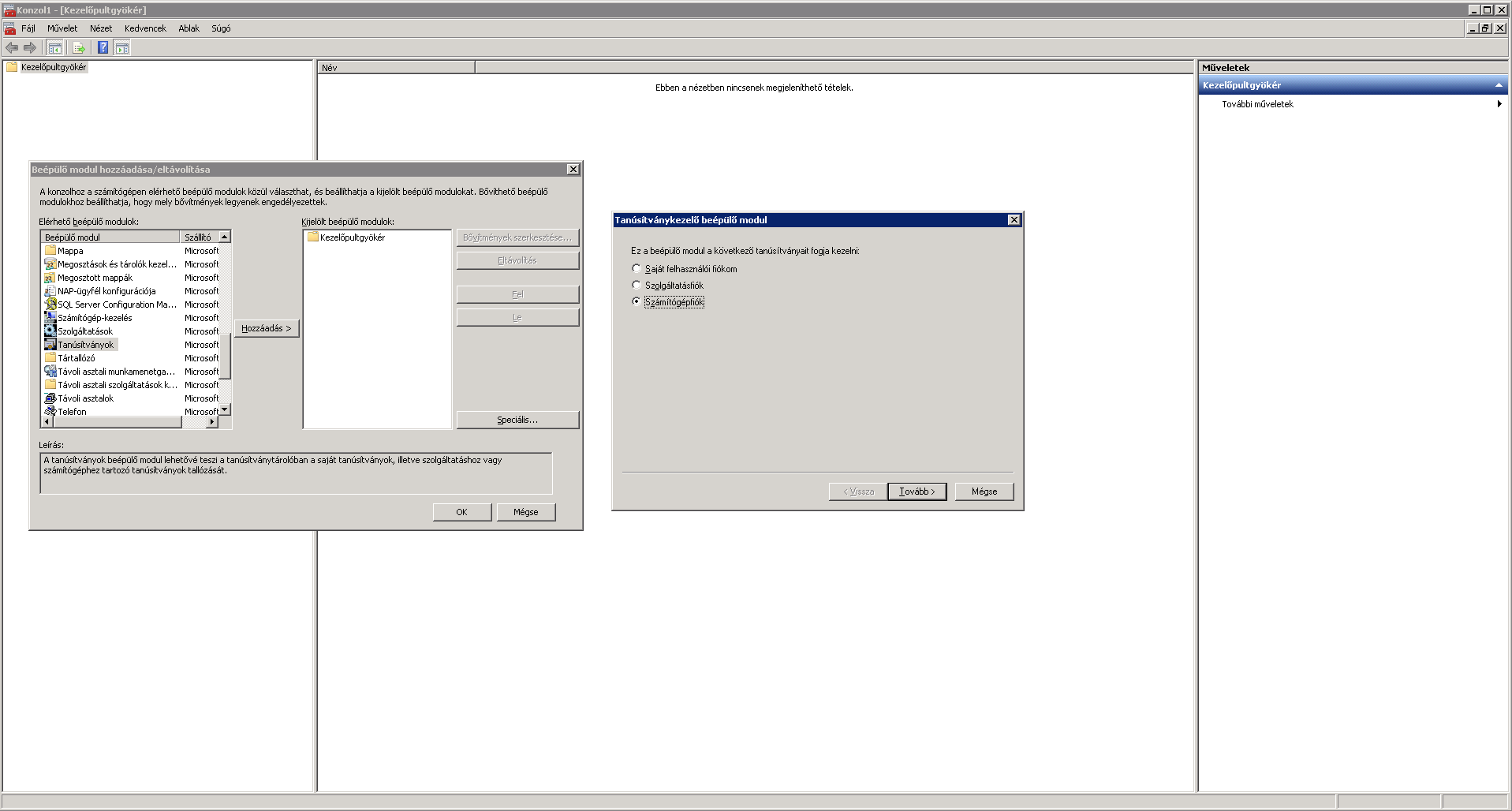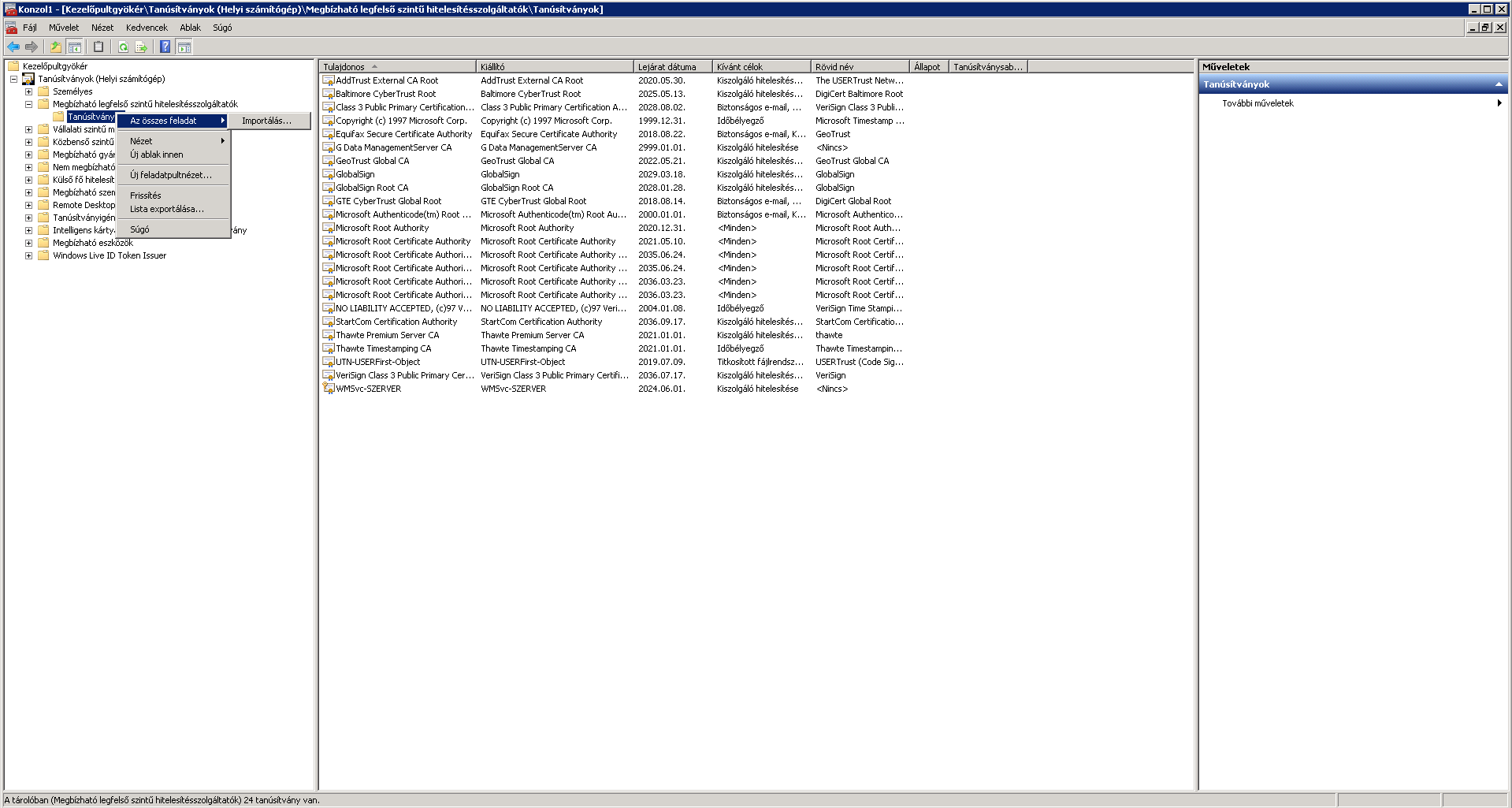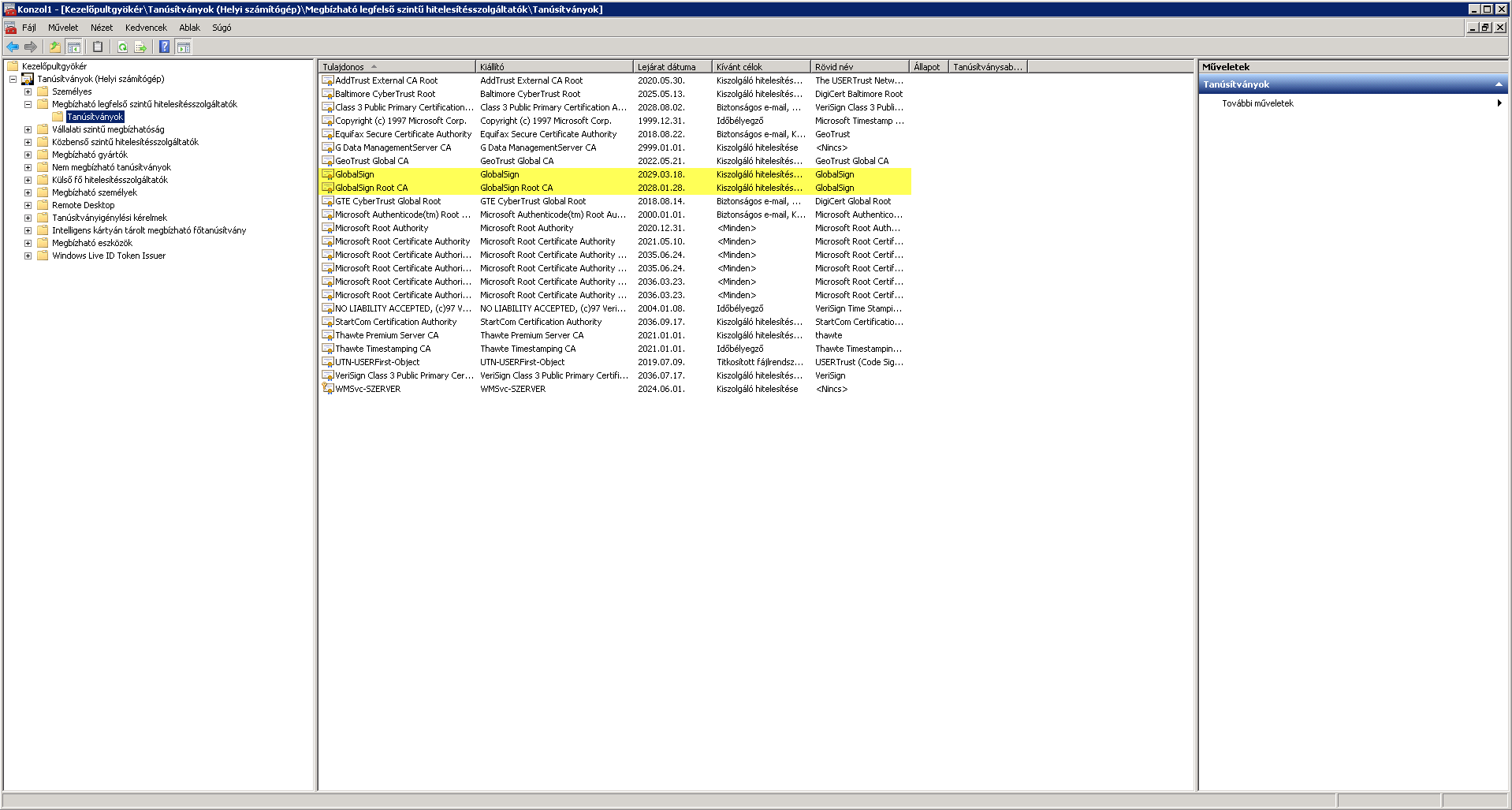Néha megtörténhet, hogy a számítógépen futó szolgáltatások helyes működésének biztosítása érdekében importálnunk kell a gépre egy biztonsági tanúsítványt.
Erre jellemzően olyankor van szükség, ha korábbi operációs rendszert használunk, amely nem ismeri fel a frissen kiállított biztonsági tanúsítványt. A tanúsítvány egy olyan eszköz, amelyet a számítógépek arra használnak, hogy ellenőrizzék bizonyos szolgáltatások (például a levelezés) vagy programok eredetét, készítőjét.
A G DATA lakossági szoftverekből először exportálhatjuk a G DATA tanúsítványait. Ehhez nyissuk meg a beállításokat, majd az E-mail védelem alatt kattintsunk a Tanúsítvány export gombra.
Tanúsítványokat az alábbi módon importálhatunk Windows operációs rendszerrel rendelkező számítógépünkre:
– Kattintsunk a Start menüre, majd kezdjük el gépelni a Futtatás szót. A megjelenő Futtatás alkalmazásba írjuk be az mmc.exe kifejezést.
– A megjelenő konzolon válasszuk a Fájl > Beépülő modul hozzáadása / eltávolítása lehetőséget.
– Válasszuk ki a Tanúsítványokat, és kattintsuk végig a folyamatot. A beépülőt a Számítógépfiókhoz adjuk hozzá.
– A bal oldalon nyissuk ki a Tanúsítványokat, és kattintsunk a Megbízható legfelső szintű hitelesítésszolgáltatókra vagy a Személyes mappára – a tanúsítvány típusától függően. (Ha nem tudja, melyik mappába kell importálnia a tanúsítványt, vegye fel a kapcsolatot a terméktámogatásunkkal.)
– A Tanúsítványokon jobb klikkel kattintsunk az Összes feladat > Importálás lehetőségre
– Importáljuk a letöltött tanúsítványt, majd indítsuk újra a gépet
A folyamatot az alábbi képek szemléltetik: